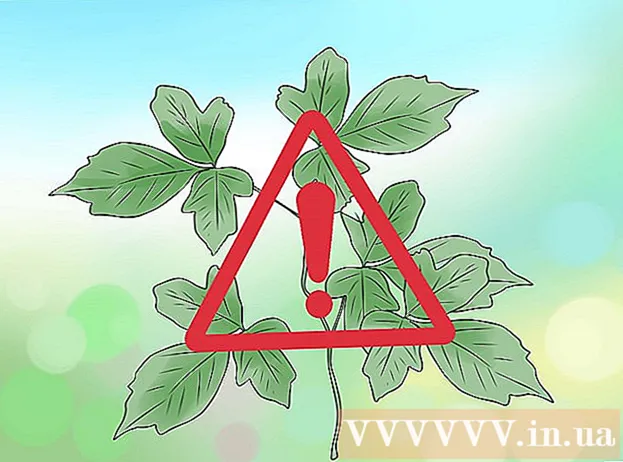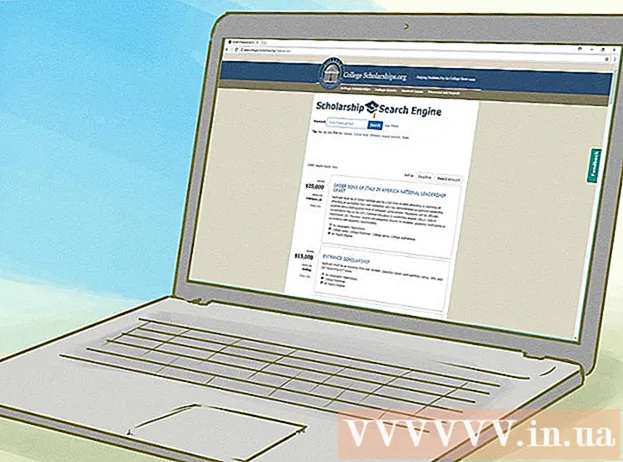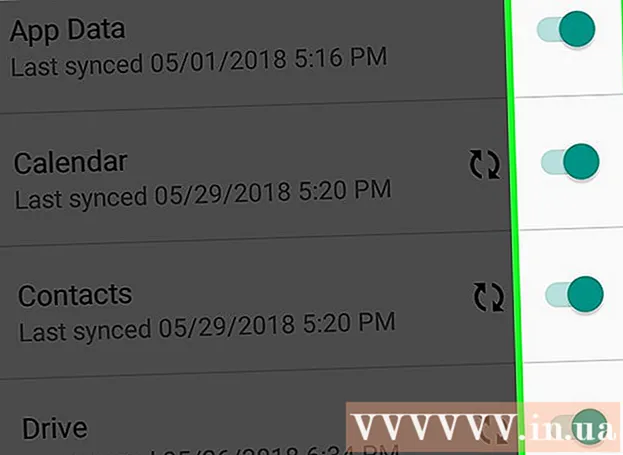Autore:
Helen Garcia
Data Della Creazione:
17 Aprile 2021
Data Di Aggiornamento:
1 Luglio 2024

Contenuto
In questo articolo, ti mostreremo come rimuovere gli zeri iniziali (zeri iniziali) e gli zeri finali (zeri iniziali) in Excel.
Passi
Metodo 1 di 2: Come rimuovere gli zeri iniziali
 1 Seleziona le celle in cui i numeri contengono zeri iniziali. Per selezionare un'intera colonna, fare clic sulla sua lettera.
1 Seleziona le celle in cui i numeri contengono zeri iniziali. Per selezionare un'intera colonna, fare clic sulla sua lettera.  2 Fare clic con il tasto destro sulle celle selezionate. Se il mouse non ha il tasto destro, tieni premuto Ctrl e fare clic sul pulsante disponibile. Si aprirà un menu.
2 Fare clic con il tasto destro sulle celle selezionate. Se il mouse non ha il tasto destro, tieni premuto Ctrl e fare clic sul pulsante disponibile. Si aprirà un menu.  3 Fare clic su Formato celle. Si apre la finestra Formato celle.
3 Fare clic su Formato celle. Si apre la finestra Formato celle.  4 Seleziona Numerico nella colonna di sinistra.
4 Seleziona Numerico nella colonna di sinistra. 5 Immettere "0" (zero) nel campo "Numero di posizioni decimali".
5 Immettere "0" (zero) nel campo "Numero di posizioni decimali". 6 Fare clic su OK. Troverai questo pulsante nell'angolo in basso a destra. Tornerai al tavolo e non ci saranno più zeri all'inizio dei numeri.
6 Fare clic su OK. Troverai questo pulsante nell'angolo in basso a destra. Tornerai al tavolo e non ci saranno più zeri all'inizio dei numeri. - Se gli zeri iniziali sono ancora visualizzati, fai doppio clic sulle celle e quindi fai clic su Entra o Ritorno.
Metodo 2 di 2: Come rimuovere gli zeri finali
 1 Seleziona le celle in cui i numeri contengono zero finali. Per selezionare un'intera colonna, fare clic sulla sua lettera.
1 Seleziona le celle in cui i numeri contengono zero finali. Per selezionare un'intera colonna, fare clic sulla sua lettera.  2 Fare clic con il tasto destro sulle celle selezionate. Se il mouse non ha il tasto destro, tieni premuto Ctrl e fare clic sul pulsante disponibile. Si aprirà un menu.
2 Fare clic con il tasto destro sulle celle selezionate. Se il mouse non ha il tasto destro, tieni premuto Ctrl e fare clic sul pulsante disponibile. Si aprirà un menu.  3 Fare clic su Formato celle. Si apre la finestra Formato celle.
3 Fare clic su Formato celle. Si apre la finestra Formato celle.  4 Seleziona Avanzate nella colonna di sinistra.
4 Seleziona Avanzate nella colonna di sinistra. 5 Inserisci il codice nel campo Tipo. Se c'è del contenuto in questo campo, rimuovilo. Ora entra 0.### in questo campo.
5 Inserisci il codice nel campo Tipo. Se c'è del contenuto in questo campo, rimuovilo. Ora entra 0.### in questo campo.  6 Fare clic su OK. Non ci saranno più zeri alla fine dei numeri.
6 Fare clic su OK. Non ci saranno più zeri alla fine dei numeri.